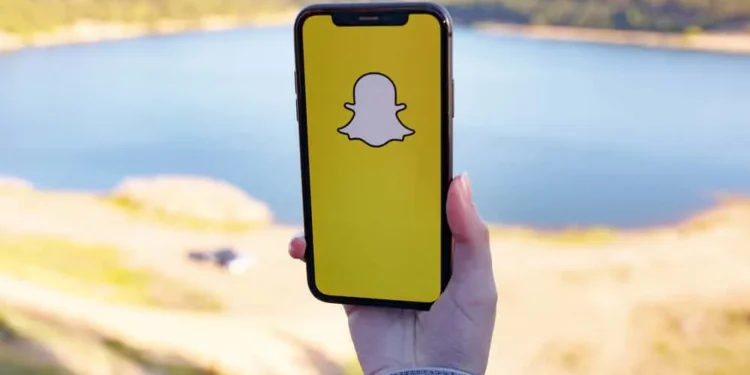Snapchat er utvilsomt en av de mest populære appene for sosiale medier. Med fantastiske funksjoner å leke med, har den også en livlig stemning som vil ha deg limt på skjermen i timevis. Likevel kan noen funksjoner på appen være vanskelig, hvorav den ene legger til flere bilder til Snapchat.
Så hvordan legger du til flere bilder til en Snapchat?
Generelt skjer det å legge til flere bilder på to måter, avhengig av om du legger dem til fra en kamerarull eller et Snapchat -kamera. Uansett kan det være utfordrende å finne ut av dette, men du får tak i det.
De fleste ganger prøver noen mennesker å gjøre dette på egen hånd eller fremdeles se etter informasjon på internett. Imidlertid er hjelp her!
I denne artikkelen har vi gjort leggarbeidet for deg og skissert trinn for hvordan du kan legge til flere bilder til en Snapchat. La oss dykke inn!
Metode nr. 1: Legge til flere bilder fra Camera Roll/Gallery
For å legge til/sende flere bilder fra kamerarullen til Snapchat, trenger du Snapchat -meldingsfunksjonen. Dette hjelper deg med å sende flere bilder samtidig, i motsetning til hvordan det fungerer med vanlige snaps.
Bruk høyre side av skjermen for å se chatter med venner på appen, organisert i henhold til når du sist kontaktet dem. For å se chat -samtaleloggen, trykk på brukerens navn i chatlisten.
Snapchat har lagt til mange funksjoner til sitt grensesnitt siden den introduserte direkte tekstmeldinger i 2014. Dette inkluderer tale- og videochatting og muligheten til å laste opp bilder fra galleriet ditt. Trykk på gallerikonet for tilgang til telefonens bilder.
Nå for å legge til flere bilder enkelt, følg disse trinnene:
- Åpne Snapchat -appen , og trykk på overleggsikonet i "Galleriet" under "Capture" -knappen.
- Neste, trykk på “Camera Roll” under Memories -ikonet.
- Trykk deretter og hold med mediefilen du vil legge til, og velg Send. Du må trykke på Checkmark -alternativet for flere bilder og velge hvilke av dem du vil sende.
- Når du er ferdig med å velge de ønskede bildene, trykker du på høyre pilikon på skjermen – nederst til høyre.
- På neste skjermbilde finner du bokser i nærheten av de private chattene til vennene dine som du vil sende disse bildene til.
- Til slutt, trykk på høyre pilikon nedenfor på skjermen igjen for å sende til ønsket kontakt.
Hvis du trenger alle bildene du sender for å bli sett samtidig, må du bytte cellulært nettverk til flymodus. På denne måten kan du følge disse trinnene for å legge til de ønskede bildene dine og få vennene dine til å se dem alle på en gang.
Metode nr. 2: Legg til flere bilder ved hjelp av Snapchat -kamera
Alt takket være den nye oppdateringen på Snapchat, kan du nå spille inn videoer mellom 6-10 sekunder lange. Denne oppdateringen lar deg laste opp flere videoer samtidig uten noe gap.
Dette er nyttig når du vil ta snaps og sende dem samtidig. Så med mindre du tar bilder etter kort tid, vil dette ikke være nyttig.
Imidlertid er hvordan du legger til/sender flere bilder ved hjelp av et Snapchat -kamera:
- Slå av mobilnettet ditt eller Wi-Fi-tjenesten som gir deg tilgang til Internett. For å gjøre dette, kan du slå på flymodus på telefonen.
- Deretter lanserer du Snapchat-appen og tar et snap som du vil gjerne, legge til geo-filtre og gjøre alle redigeringene du vil gjøre. Trykk deretter på høyre pil for å fortsette.
- Gå nå til vennenes del og klikk på boksene ved siden av vennene du vil sende disse flere snaps. Ikke å bekymre deg, dette vil ikke bli lagt til eller sendt ennå fordi mobildataene dine er slått av.
- Gjør dette for alle bilder du vil sende . Gjør redigeringer, og fortsett å legge dem til ønsket venneliste du vil sende dem mens nettverket ditt fremdeles er deaktivert.
- Når du har fullført trinnene over, må du slå av flymodus og slå på mobildata eller Wi-Fi.
- Du vil automatisk laste opp snaps du spilte inn når du kobler til internett igjen. Bildene blir alle lastet opp på en gang.
Hvis du prøver å sende disse bildene til bare en venn, må du bare åpne Chats -fanen og klikke på samtalen du har hatt med denne personen. Dine flere snaps vil automatisk bli sendt til vennen din.
Konklusjon
Der har du det! Disse trinnene vil lede deg enkelt å legge til flere bilder til en Snapchat. Så avslutningsvis kan du legge til flere bilder fra kamerarullet eller snapkameraet til en snapchat.
Selv om Snapchat ville fortsette å utvikle seg, skader det ikke å vite hvordan man manøvrerer appen som denne.
ofte stilte spørsmål
Hvor er kamerarull i Snapchat?
Du finner kamerarullikonet øverst på skjermen når du starter Snapchat -appen. Bare trykk på den lille sirkelen på skjermen under lukkerknappen. Dette vil rette deg til minner, der du finner kategorien Camera Roll.
Hvor lenge varer Snapchat -bilder?
Snapchat -bilder varer bare i 30 dager. Dette er fordi Snapchat -servere er designet for å slette snaps som ikke er åpnet etter 30 dager automatisk. Det sletter også snaps sendt til en gruppechat etter 24 timer.
Er det en grense for antall bilder å sende på Snapchat?
Nei, det er ingen grenser for antall bilder å sende inn en snapchat. Du kan imidlertid sende i gjennomsnitt 100-1000 bilder daglig. Det kalles vanligvis en snap chat -strek. Men dette forsvinner vanligvis når de er ferdig med å se på det.
Hva er en snapscore?
SNAP -score er morsomme måter å vite hvem som er mer aktiv på Snapchat. Det er ingen belønninger eller bonuser knyttet til det. Det er en måte å kjenne vennene dine som er aktive på Snapchat. Du kan få en god SNAP -poengsum ved å chatte aktivt på plattformen, se historier og sende snaps.